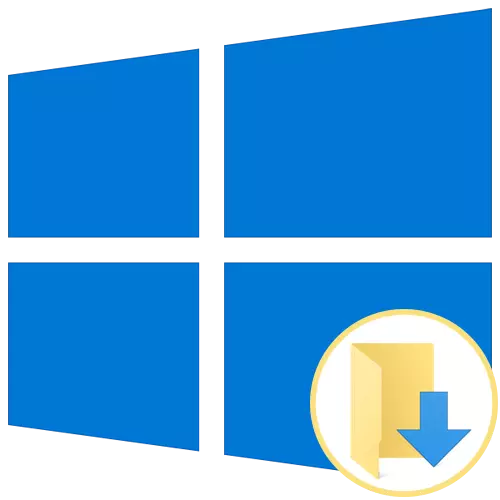
Windows операцион системасының һәр кулланучысы "Йөкләү" дип аталган стандарт каталог буларак билгеле. Килешү буенча, браузерлардан һәм махсус программалардан барлык файллар йөкләнә. Бу хәл барлык кулланучылардан ерак булган, мәсәлән, булган очракта, сез уртак керү яки каты дискның система бүлеген тутырырга кирәк булса, алар була. Бүген без бу каталогны күчерү ысуллары турында сөйләргә телибез һәм программа параметрларын үзгәртергә телибез, алар йөкләү өчен папк сайлау өчен җаваплы.
"Йөкләү" каталогын күчерегез
Беренчедән, без каталогны җирле саклаудагы теләсә нинди урынга күчерү темасына тәэсир итәргә тәкъдим итәбез. Бу система бүлегенә урынны бушатырга ярдәм итәчәк, мәсәлән, бүлешүче керү оешмасын гадиләштерү. Процедура үзе туры мәгънәдә берничә тапкыр басыла һәм шундый:
- Тикшерүчене ачыклагыз, сул якта "Йөкләүләрне" табыгыз һәм аңа уң төймә белән басыгыз.
- Күрелә торган менюда сез "милек" белән кызыксынасыз.
- Монда, "Урын" салынмасына күчегез.
- Хәзер сез белешмәлекнең яңа урынын кул белән теркәлергә мөмкин, яисә "Күчү" төймәсенә басыгыз.
- Ачкычта, тиешле каталог табыгыз һәм аны сайлап алыгыз, аннары "Кулланыгыз" төймәсенә басыгыз.
- Кисәтүне җентекләп укып каталогның хәрәкәтен раслагыз.


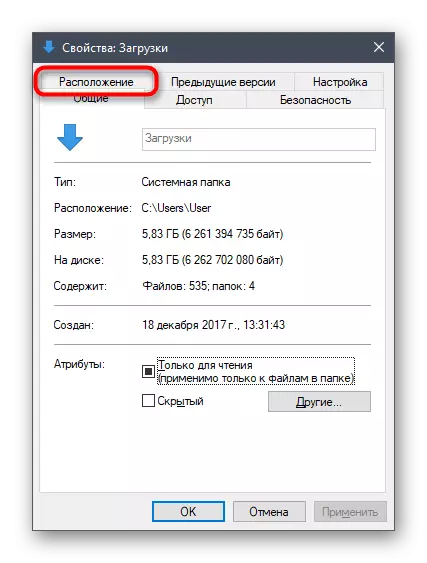

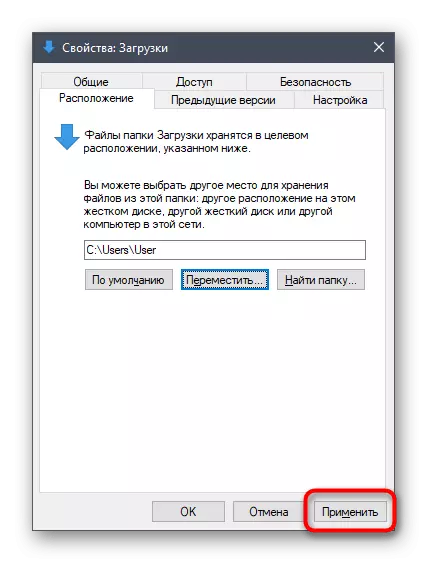

Күргәнегезчә, папканы җирле саклауда йөкләүләр белән хәрәкәт итүдә кыен нәрсә юк. Аннан соң, ул мондый үзгәрешләр алып барылган башка чаралар ясау гына булып кала. Әгәр дә сез уртак керү белән кызыксынырга телисез икән, сез нинди ысул белән башкарылганын белмисез икән, алга таба сайтта тәкъдим ителгәндә сайттагы башка мәкаләдә бу темага аерым күрсәтмә укырга киңәш итәбез.
Күбрәк уку: Windows 10 операцион системада катнашу
Браузерда йөкләү өчен папканы конфигурацияләү
Күпчелек очракта йөкләүләр өчен йөкләү папкасы кулланучы теләсә нинди төр файлны йөкләгәндә браузерлар тарафыннан кулланыла. Бүгенге көндә һәрвакыт диярлек әйберләр стандарт урнашуга урнаштырылган, карала торган каталог буларак. Бу параметрны үзгәртү яки хәтта папканы автоматик сайлау мөмкинлеге күп вакыт кирәк түгел. Иң популяр Google Chrome веб-браузер үрнәге буенча операцияне карыйк.
- Браузерны эшләгез һәм төстәге өч вертикаль нокталар формасында, ул уң уң почмакта панельдә. Ачылган менюда "көйләүләр" белән керегез.
- Сул тактада тиешле язмага басып, өстәмә параметрларны киңәйтеп.
- Монда, "йөкләнгән файллар" бүлеген табыгыз.
- Хәзер сез папканы йөкләү өчен папканы үзгәртә аласыз. Әгәр дә сез йөкне йөкләү өчен сорау телисез икән, "Йөкләү урынын һәрвакыт күрсәтегез" әйберен активлаштырыгыз.
- Система дирижеры барлыкка килгәч, ул яңа каталог күрсәтү өчен генә кала, анда барлык йөкләнгән файллар автоматик сайлау белән урнаштырылачак.
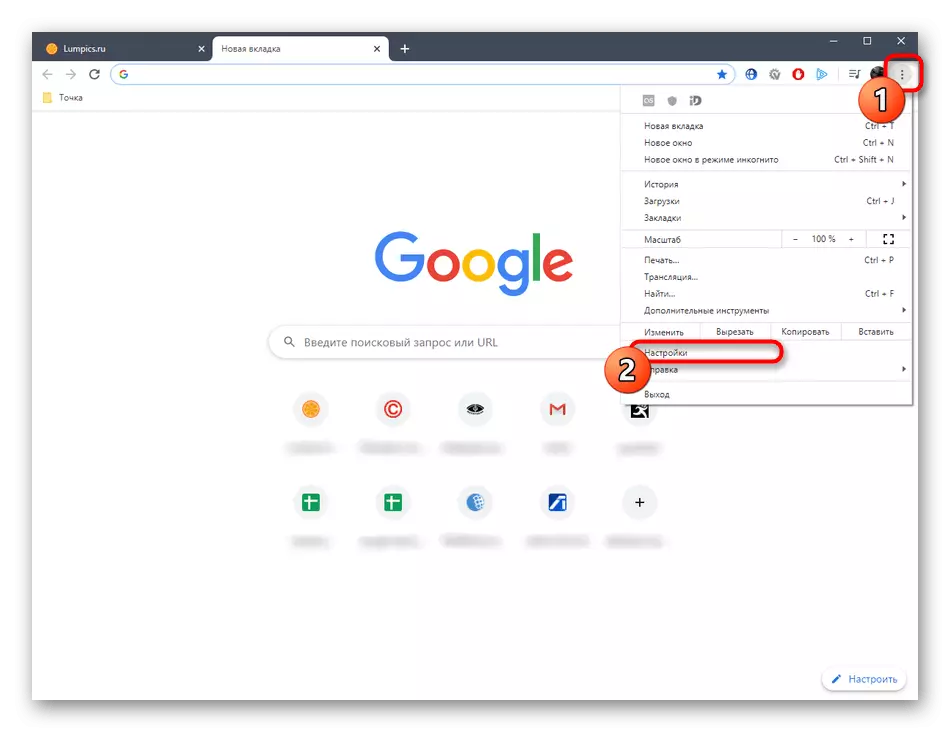



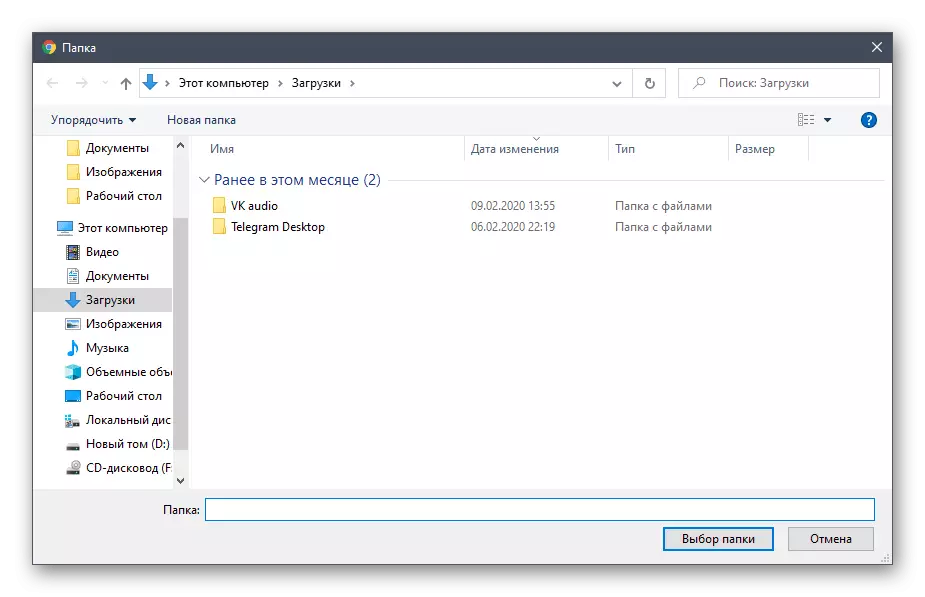
Күпчелек веб-браузерларда бу операция якынча бер принцип буенча эшләнә, шуңа күрә аста күрсәтмәләр универсаль буларак кулланылырга мөмкин. Әгәр дә сез браузерны Яндексны куллансагыз һәм йөкләүләр өчен каталогны үзгәртергә телисез икән, түбәндәге сылтамага басып, безнең сайтта бүтән автордан кулланмагызны күрсәтегез.
Күбрәк укыгыз: Йөкләү папкасын Яндекс.Броузерны үзгәртегез
Башка программаларда йөкләү папкасын көйләгез.
Бүгенге материал ахырында без файлларны компьютерга йөкләргә мөмкинлек бирүче махсус программалар турында сөйләргә телибез. Еш кына мондый чишелешләр торрент трекерлары, шуңа күрә без аларны калырга тәкъдим итәбез. Әлбәттә, мәкаләнең форматы бөтенләй актуаль коралларга анализ ясамыйлар, шуңа күрә без uTorrent дип аталган иң популяр чишелешне генә исәпкә алдык. Сез күрсәтмәләр белән генә таныша аласыз һәм интерфейс үзенчәлекләрен исәпкә аласыз.
- Программаны эшләгез һәм көйләүләр тәрәзәсенә керегез. Еш кына, параметрлар белән менюны ачу иң күп панельдә махсус бүлектә алып барыла.
- Монда, файлларны йөкләү өчен җаваплы категория табыгыз. Карала торган кушымтада ул "папкалар" дип атала.
- Йөкләнгән һәм Йөкләнгән һәм Йөкләнгән файлларның урнашу урынын конфигурацияләү өчен генә кала, тиешле каталогны күрсәтеп сезнең өстенлекләр нигезендә.
- Онытмагыз, сез йөкләү папкасын җиңел үзгәртә аласыз һәм сез киләсе скриншотта күренгәнчә, аерым тәрәзәдә эшне турыдан-туры булдыра аласыз.


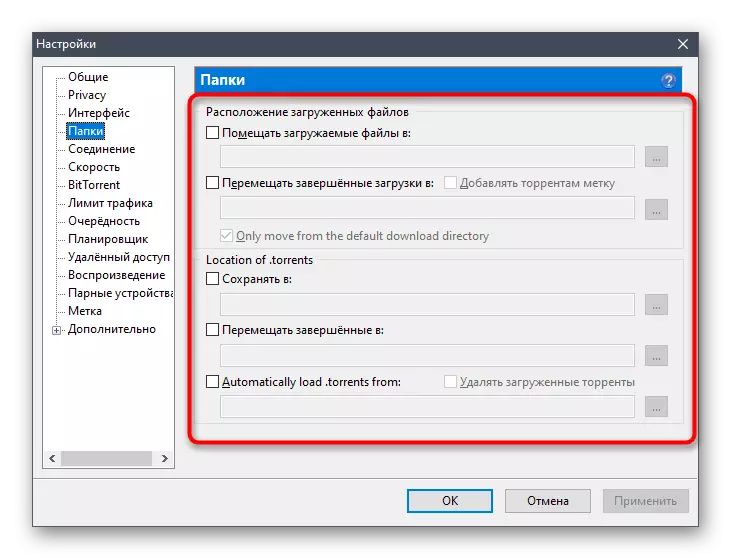

Хәзер сез Windows 10 операцион системасында йөкләү папкасын үзгәртүнең барлык аспектлары белән таныш. Күргәнегезчә, тикшерүче яки башка программаларда турыдан-туры җитештерелгән чаралар авыр түгел.
